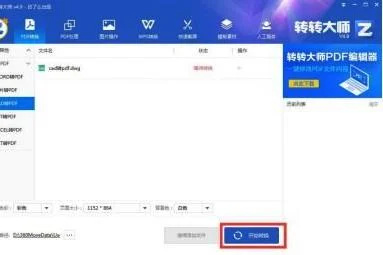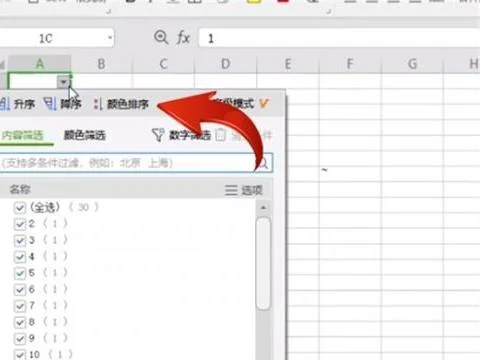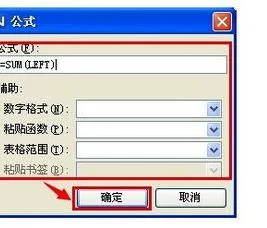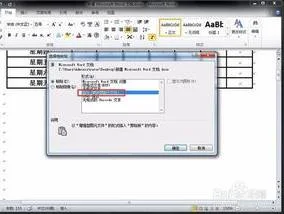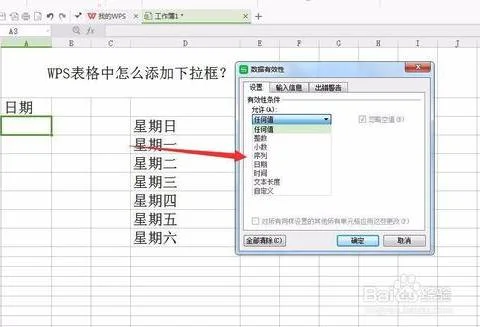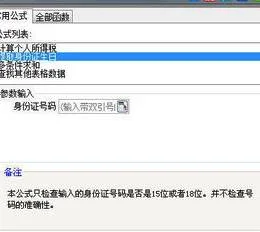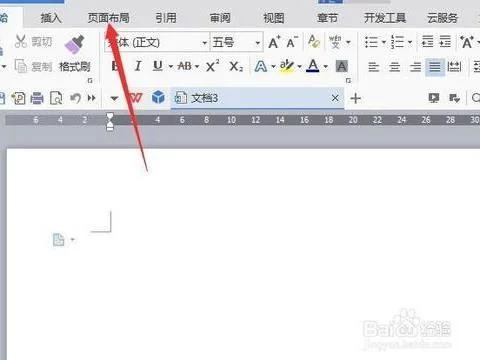1.word 怎么设置页码追踪
word设置页码追踪步骤:
1、首先建立一个文档,一般页码的模式是习惯在页面的下面的。但其实页码的模式比较自由,而且可以自己手动编辑。但是首先说说软件自带的页码设置。
2、双击页面的顶部或者尾部,进入页眉页脚编辑模式。这个时候工具栏亦会改变成页眉页脚编辑。
3、这个时候会发现一个页码的按钮,点击该按钮就可以选择喜欢的页码样式了。这是最简单的设置,但是由于文档经常包括首页封面,而封面是不需要页码的,那又该如何设置呢。
4、点击页码按钮,选择页码设置,进入页码设置标签。在起始页码设置里面选择从0开始。
然后再工具栏位置的首页不同勾选上,这样首页就不会出现页码了。
5、如果是手动设置页面,则依然是进入页眉或者页脚编辑。然后编辑想要的页码。此法是工作量不大的情况下做出一点个性化的东西
2.如何在wps表中插入页码
首先,我们在需要插入不同页眉与页脚的页面(也许有很多页面),在这张或这些页面的第一页插入“下一页分节符”,插入时,光标放在上一页处
也许您已注意到页眉与页脚处还有“与上一节相同”的字样,这是“WPS文字”插入分节符时默认的,即缺省每一节与上一节的页眉与页脚是相同的,此时如果您就急着插入的话,就会发现文档中每一页的页眉与页脚仍然相同。
这时就需要单击如下图中鼠标所指的图标,取消“同前节”, 这个图标选中时,就会使当前节的页眉与页脚与上一节相同:
取消“同前节”的命令后,就可自由插入该节的页眉与页脚了,通过上述的方法,您就可以得到一篇具有不同页眉与页脚的文档了。
3.如何在wps中给文章插入页码
第一步:把自己打好的文档全选→复制→到新的空白文档中右单击→选择性粘贴→无格式文本。
第二步:点击视图工具栏中的“任务窗格”,右侧找到“样式和格式”,修改标题1、标题2、标题3……的格式和样式(字体、字号、间距等)。
第三步:把光标放在文档中的一级标题上(选定一号标题也可以),然后单击右侧“格式和样式”中的“标题1”,再找到第二个一级标题,选定单击“标题1”,依次使得所有的一级标题变成“标题1”的格式和样式。然后做二级标题、三级标题。方法同做一级标题一样。
第四步:光标放到文档的最前端,单击插入菜单,找到分隔符→下一页分节符,单击!出现新的空白页面。光标移到空白页上,再点击插入菜单→页码,出现对话框,确定。把光标放到正文第一页,单击插入页码,对话框→高级→起始页码“1”,确定。
第五步:光标放到空白页,打入“目录”两字,回车2次。插入菜单→引用→目录,弹出对话框,显示级别(有几级目录就选几级,一般是3级),确定。
自动生成的目录按住ctrl键再单击目录项时,可以自动跟踪链接,完毕。
4.WPS文字中怎么添加页码并设置页码位置
一、插入页码一步到位
在以往的版本中,WPS文字插入页码与WORD2003的操作基本一致,就是点击【插入】→【页码】,然后在弹出的【页码】设置面板中做进一步的选择和操作。新版WPS文字则将这个过程完全合并到菜单中,直接在【插入】→【页码】的菜单下建立若干常用预定位置,可以省去在面板中选择的步骤,一步到位地把页面插入到合适的位置。
二、修改页面方便快捷
如果要对已有的页码进行修改,在旧版本或Word中操作的话,需要在【页眉和页脚】工具条中做相应设置。而在新版WPS文字中,修改页面已经变得更加简便。双击页码,除了会织出【页眉和页脚】工具条外,在页码所在位置还会出现两个下拉式按钮【修改页码】和【删除页码】,分别点击其右侧的倒三角,会出现丰富的选项,在【修改页码】菜单中,可以修改页码的样式、位置、应用范围以及是否重新编号等等,而在【删除页码】菜单中,则可以选择删除页码的范围,既可以删除全部页码(默认),也可以仅删除本节页码、当前页页码或本页之后的页码。
5.WPS文字中页码怎么设置
①单击WPS文字的“插入”按钮,选择“页眉和页脚”中的“页码”命令;
②在弹出的“页码”对话框中选择好页码样式,然后单击确定即可插入到文档中。
“位置”中可以设置页码显示在顶部,还是显示底部位置。“对其方式”中可以设置页码左、中、右的位置;“数字格式”中可以设置页码数字的大小格式;